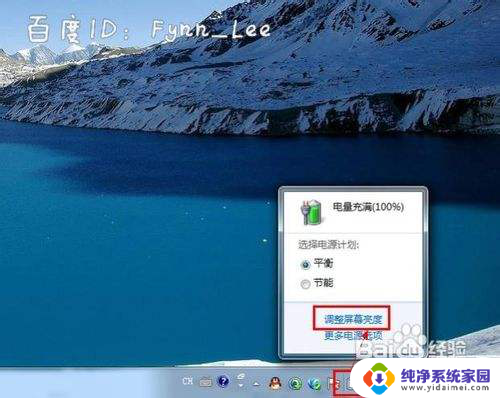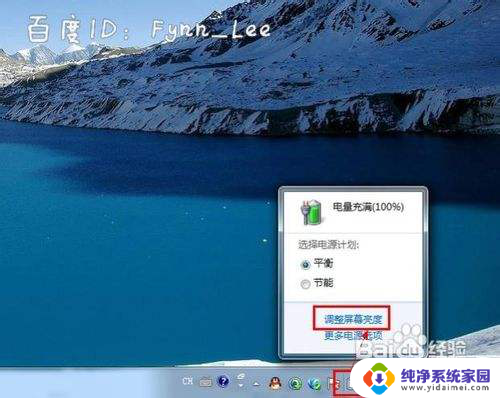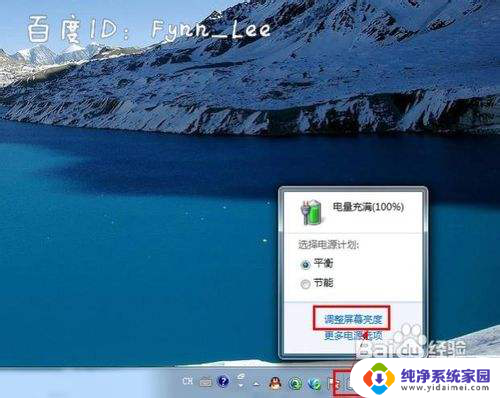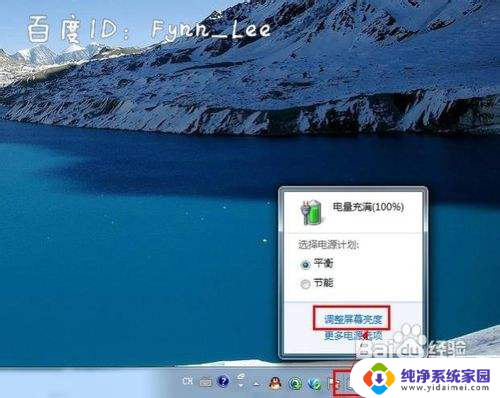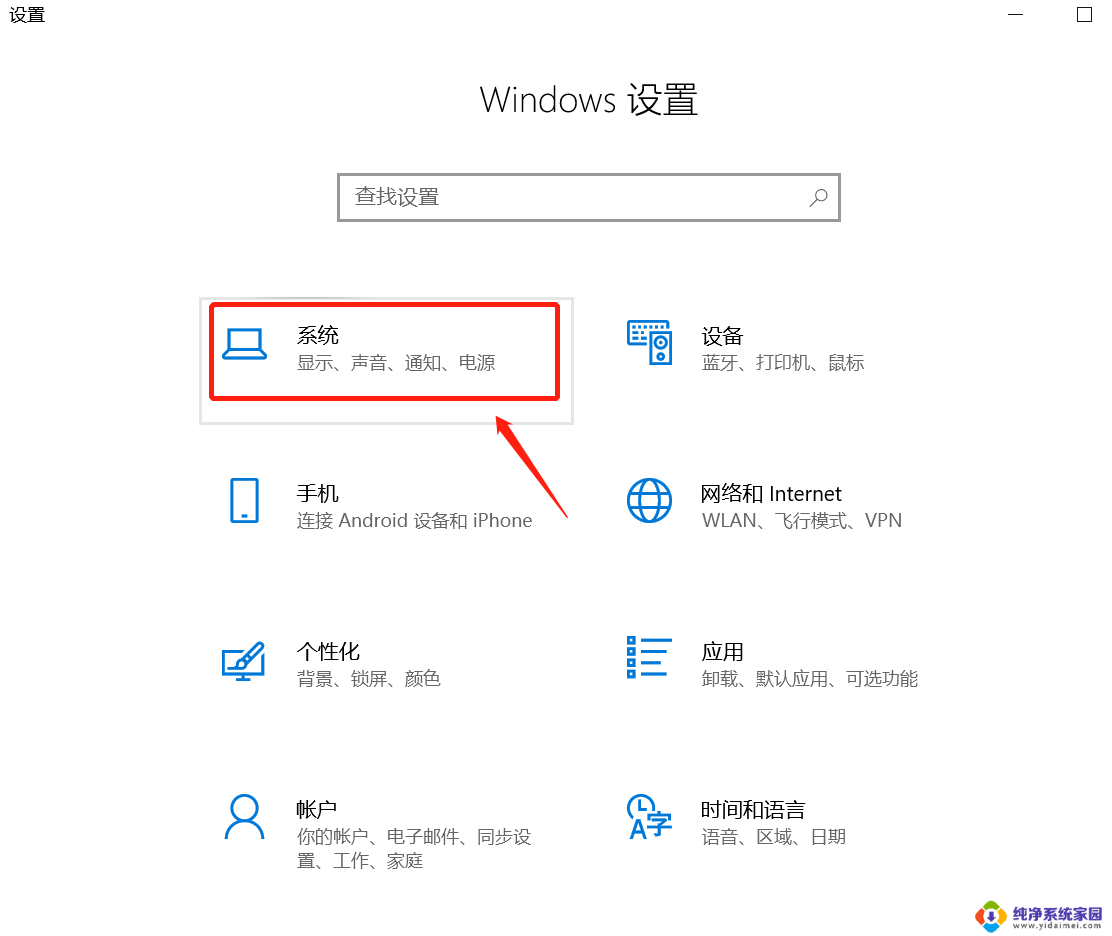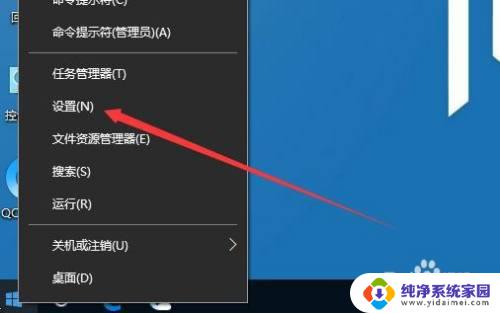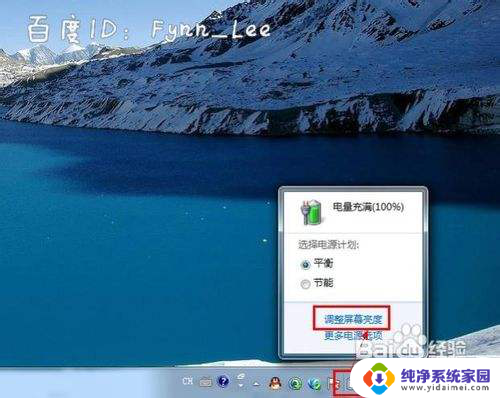笔记本怎么调节电脑屏幕亮度 笔记本电脑亮度调节方法
在使用笔记本电脑的过程中,我们经常需要调节屏幕亮度以适应不同的环境和需求,调节屏幕亮度不仅可以提升用户体验,还能延长电池寿命。如何调节笔记本电脑的屏幕亮度呢?一种常见的方法是通过快捷键来调节,通常是通过功能键组合Fn和亮度调节键来实现。也可以通过系统设置来进行调节,一般在操作系统的设置菜单中可以找到屏幕亮度选项。无论是哪种方法,调节屏幕亮度都是非常简单和方便的,让我们能够在不同的环境中获得最佳的视觉效果。
方法如下:
1.启动笔记本电脑,在桌面右下角点击电源图标。如图所示,在弹出的窗体中点击“调整屏幕亮度”进入亮度调节设置界面。

2.如图,进入屏幕亮度调节窗体后。点击窗体底部的调节滑块,向左调节屏幕将会变暗,相反,向右调节屏幕便会变亮。
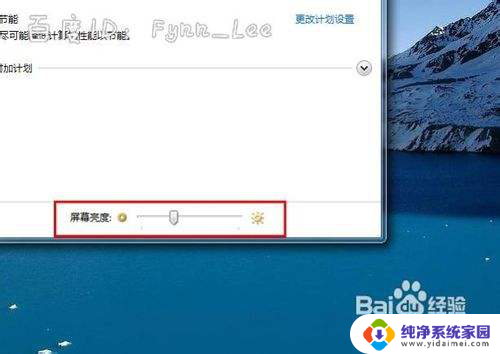
3.你可以在“平衡”或“节能”下点击“更该计划设置”进行屏幕亮度的调节。如图所示,在不同的电源环境下设置屏幕亮度以最大化节能。
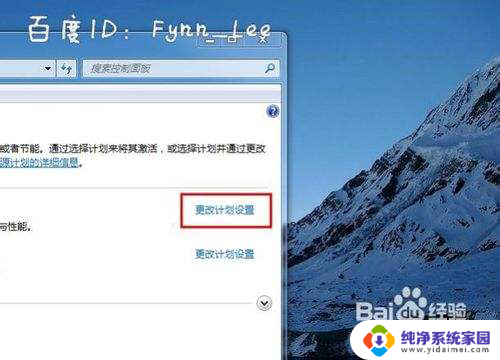
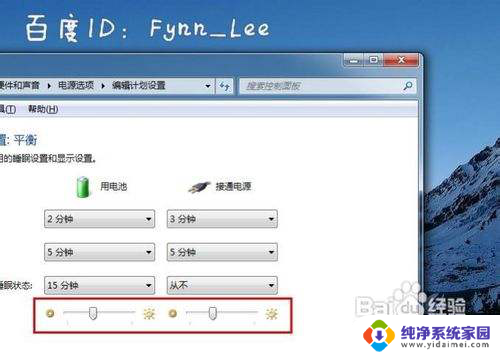
4.当然,你不止这一种调节屏幕亮度的方式。还可以通过快捷组合键进行屏幕亮度的快速调节。一些电脑可以通过Fn键和“设置向上”键进行调节。


以上就是有关如何调节笔记本电脑屏幕亮度的全部内容,如果你遇到类似情况,可以按照小编的方法来解决。